win环境安装部署Jenkins
win环境安装部署Jenkins,2022年11月:从2022年 6 月 28 日发布的 Jenkins 2.357 和2022年9 月发布的 LTS 版本开始,Jenkins 需要 Java 11 才能使用,放弃 Java 8,如果用JDK1.8,那么Jenkins版本需要是2.357版本之前;下载:推送使用阿里镜像下载
个版本Jenkins下载
一、下载
1、老版本镜像下载
地址:阿里云镜像,我们选择war包安装
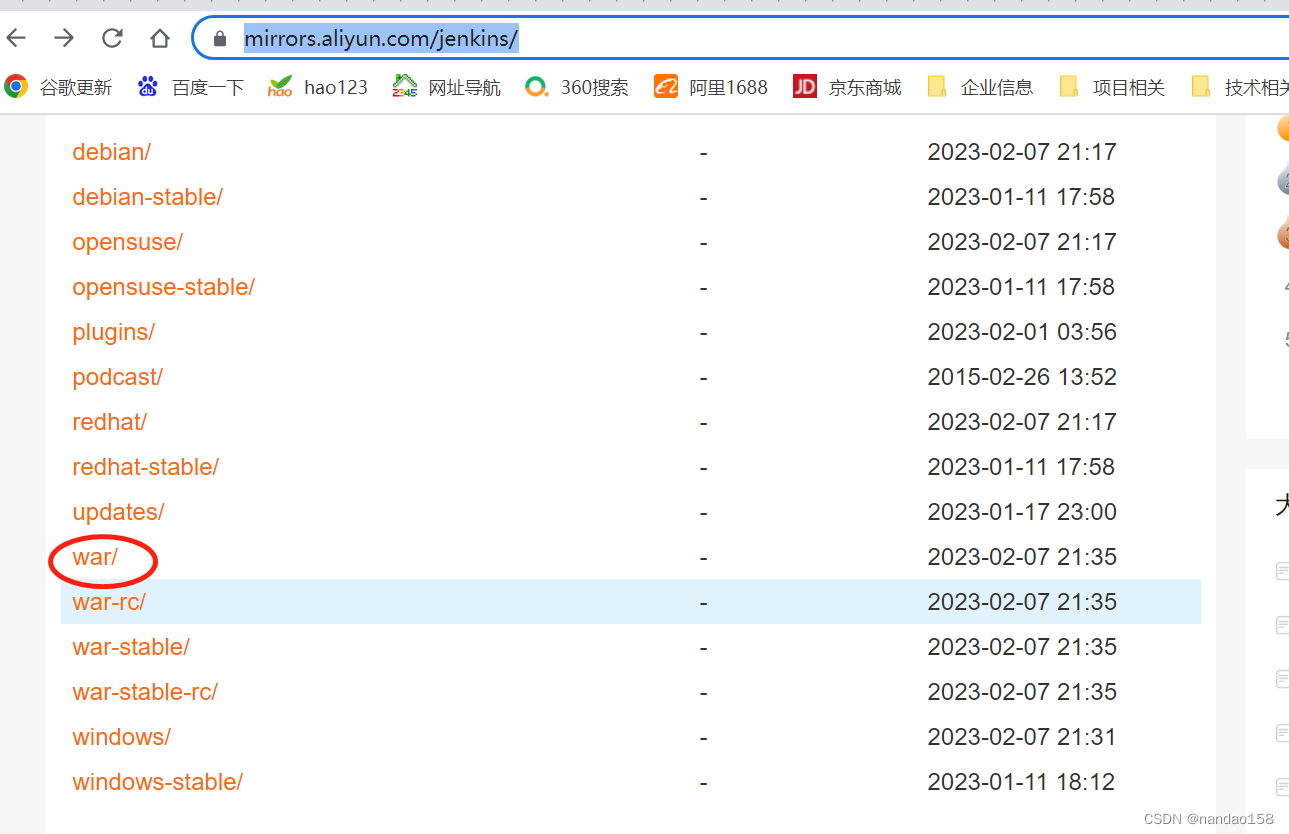
2、选择wra
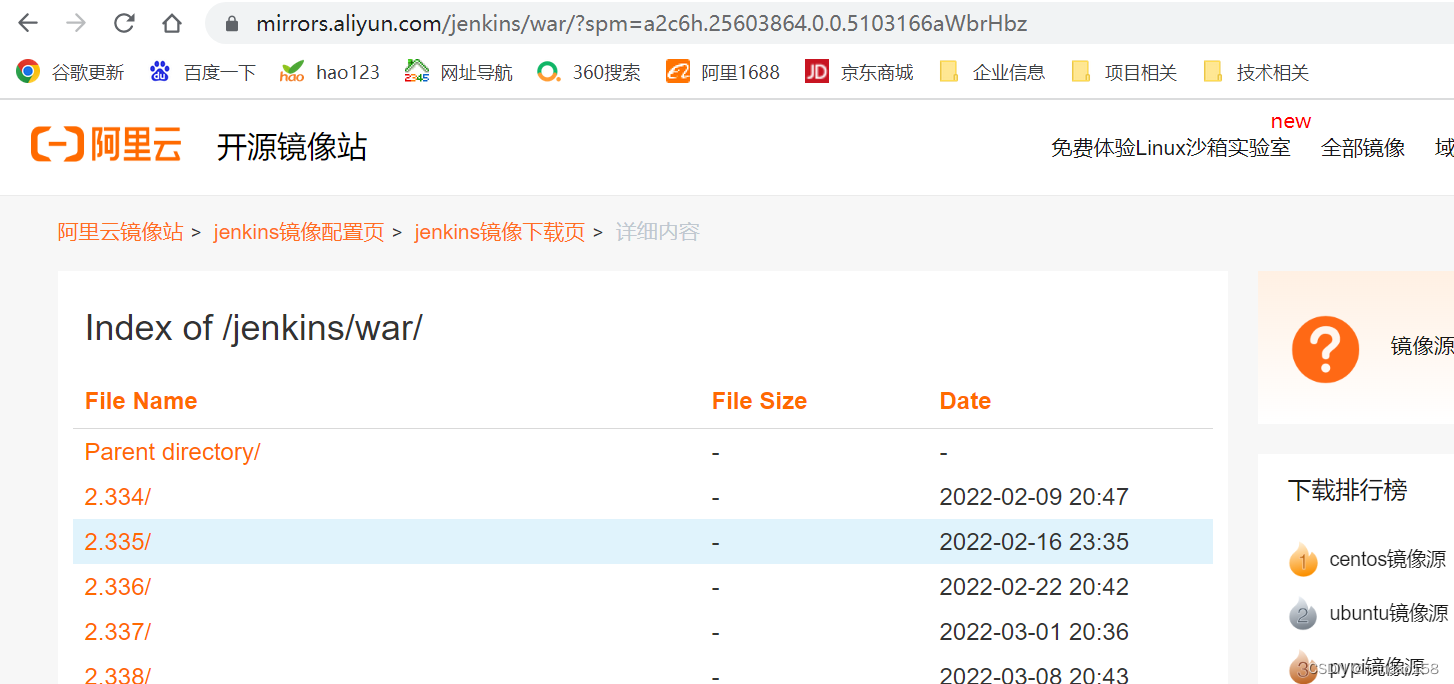
来的更版本目录选择 2.356 下载,后来发现下载2.335比较好用!
二、安装
找到下载目录
1、进入GIT
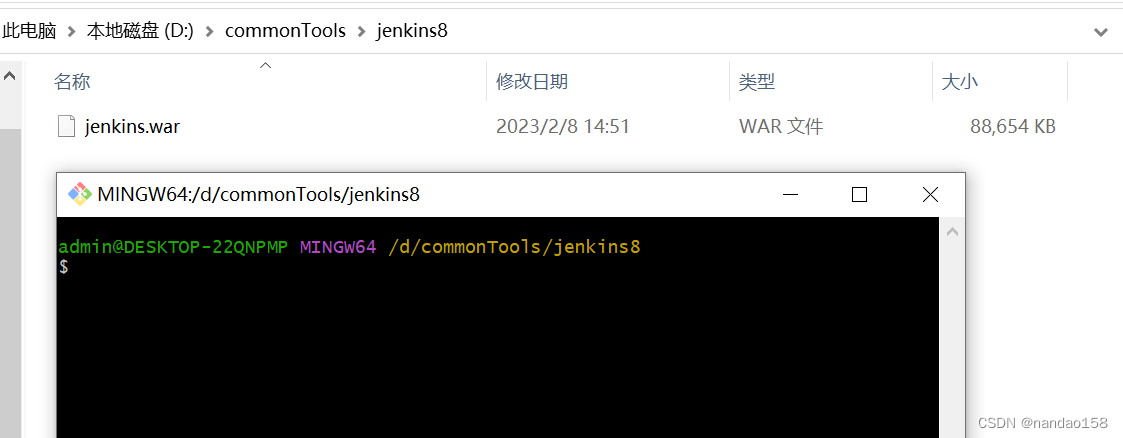
2、输入启动命令
java -jar -Dfile.encoding=UTF-8 jenkins.war --httpPort=8080
如果是高版本Jenkins 会报错
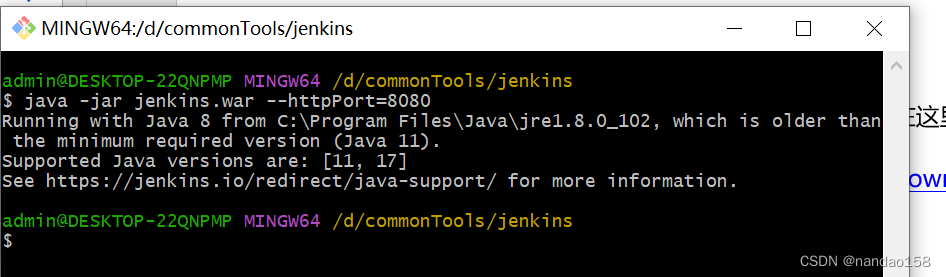
如果是刚才下载的版本会正常启动
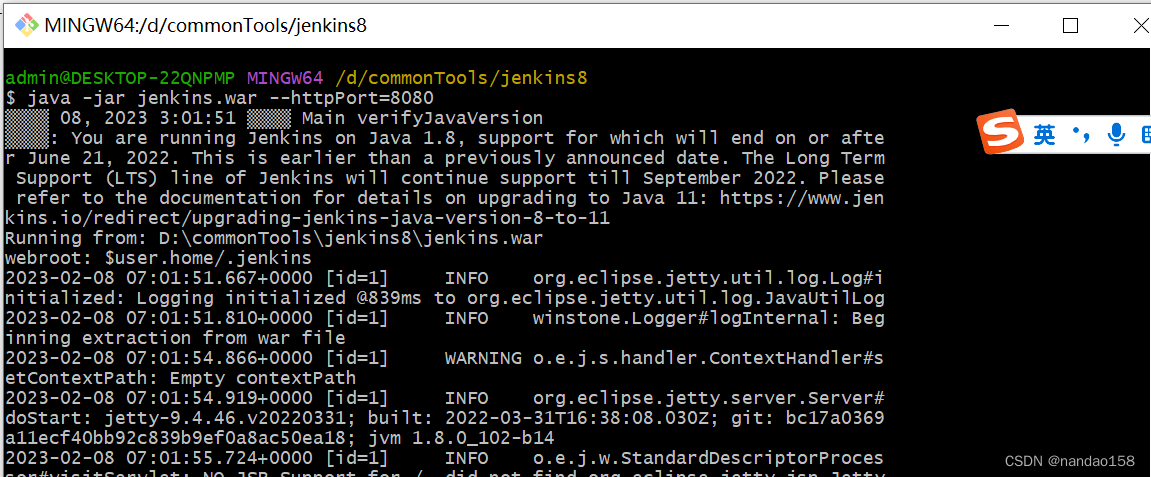
3、客户端启动
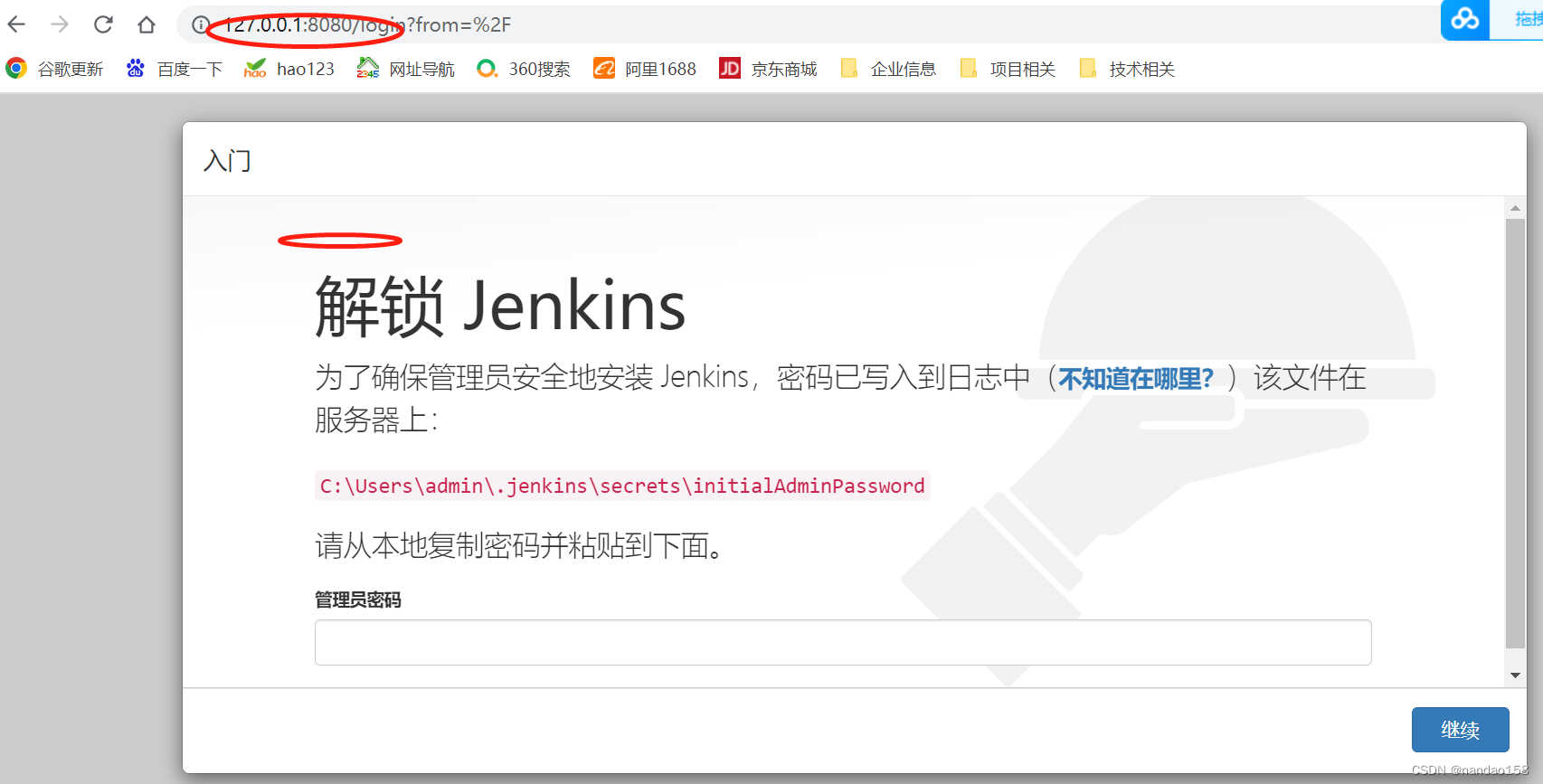
4、解锁
复制此密码放入上面的框中
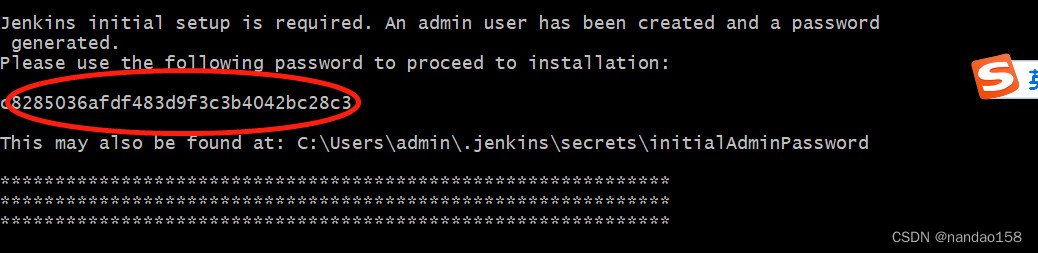
点击继续
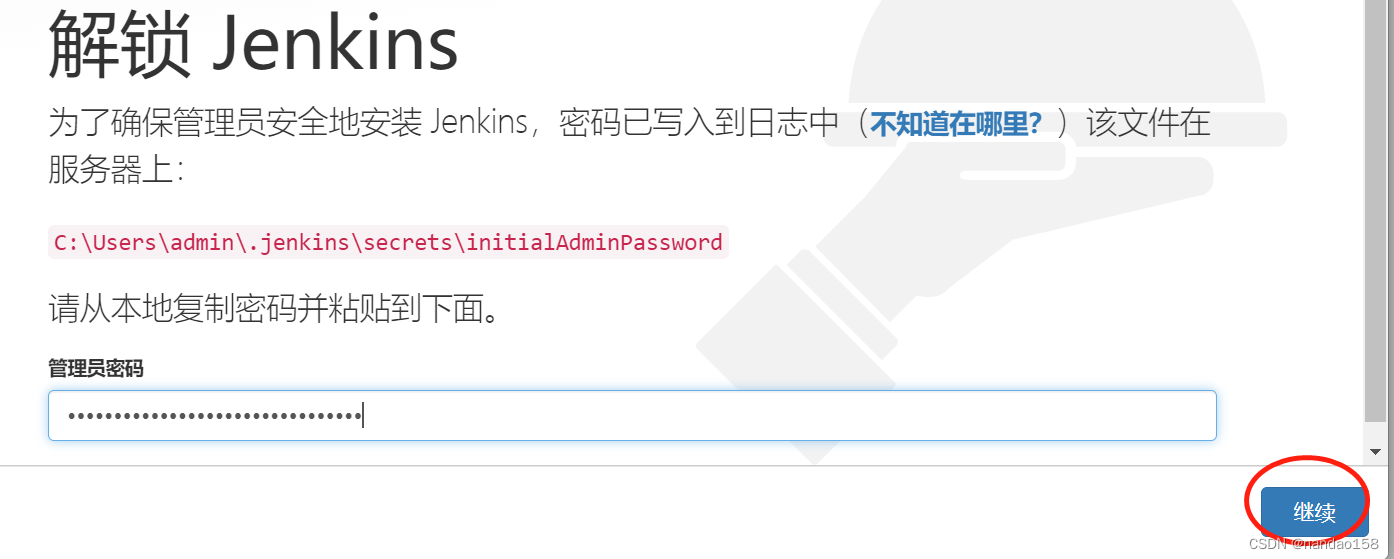
5、安装插件
此处建议安装推荐的插件,安装时间会比较长,可以等一会。
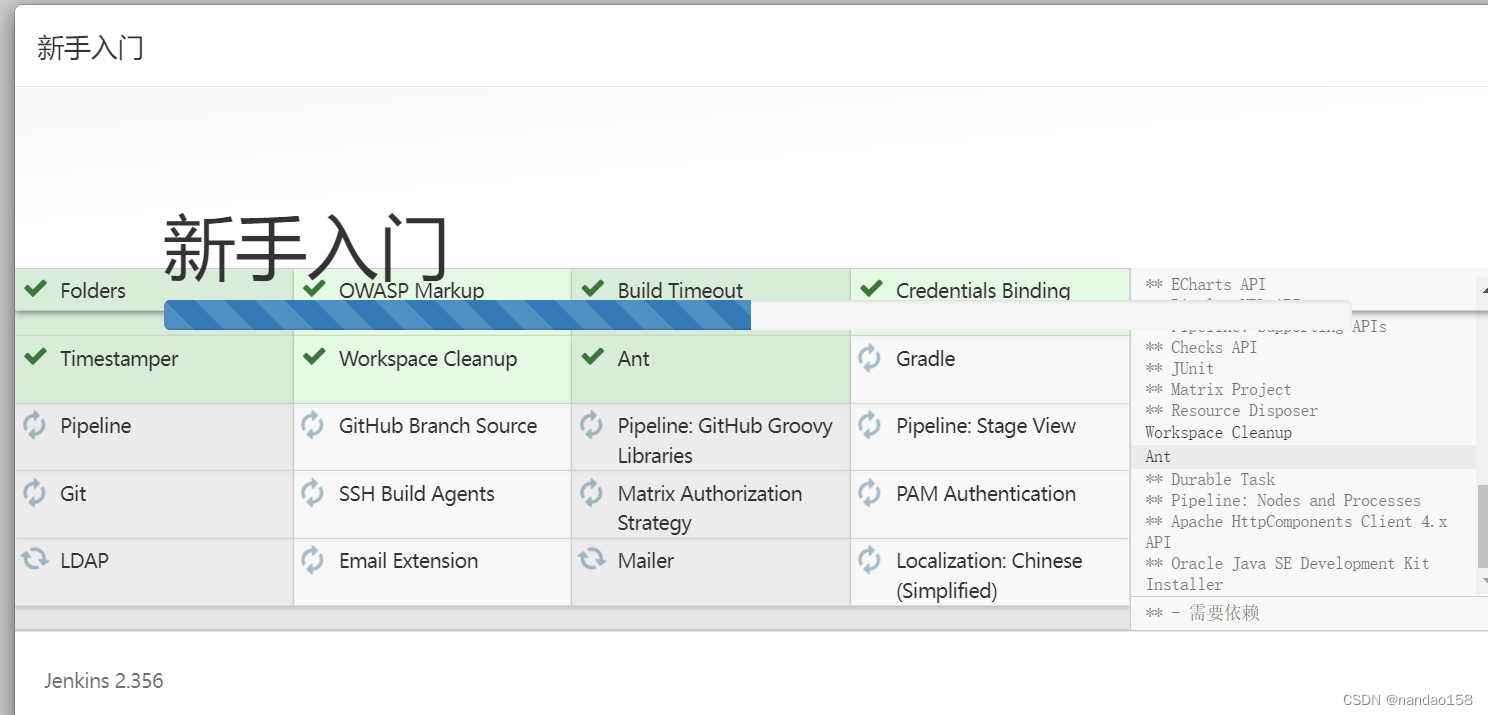
6、插件下载失败,怎么办?
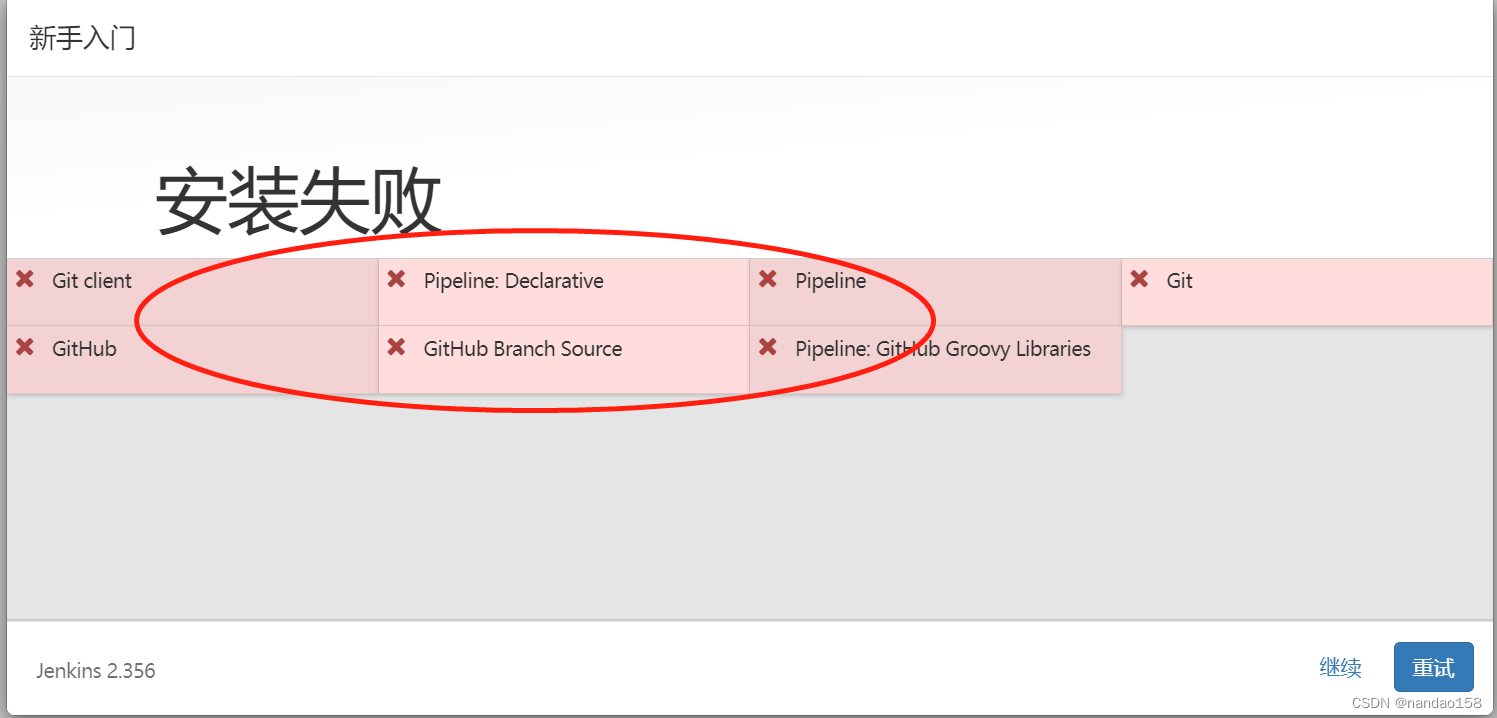
点击继续
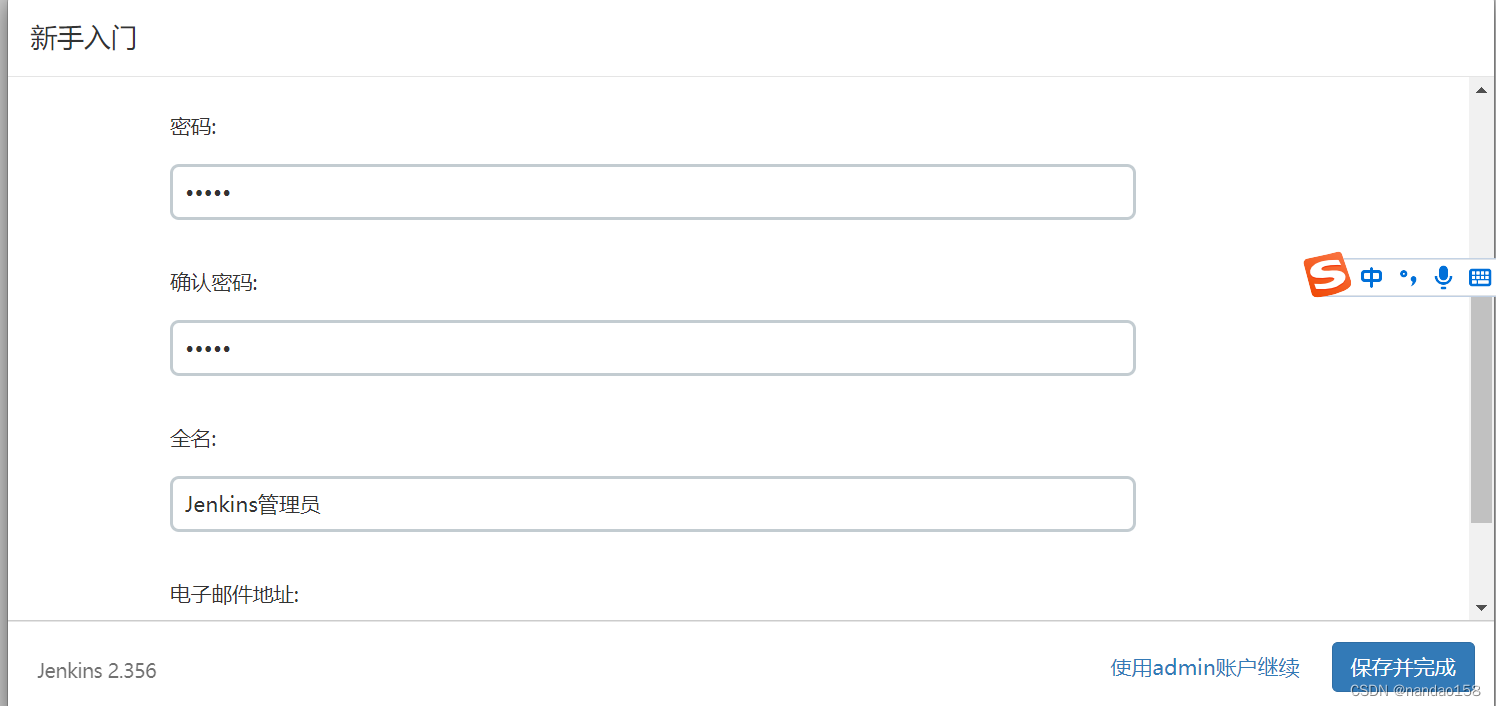
点击使用admin用户继续
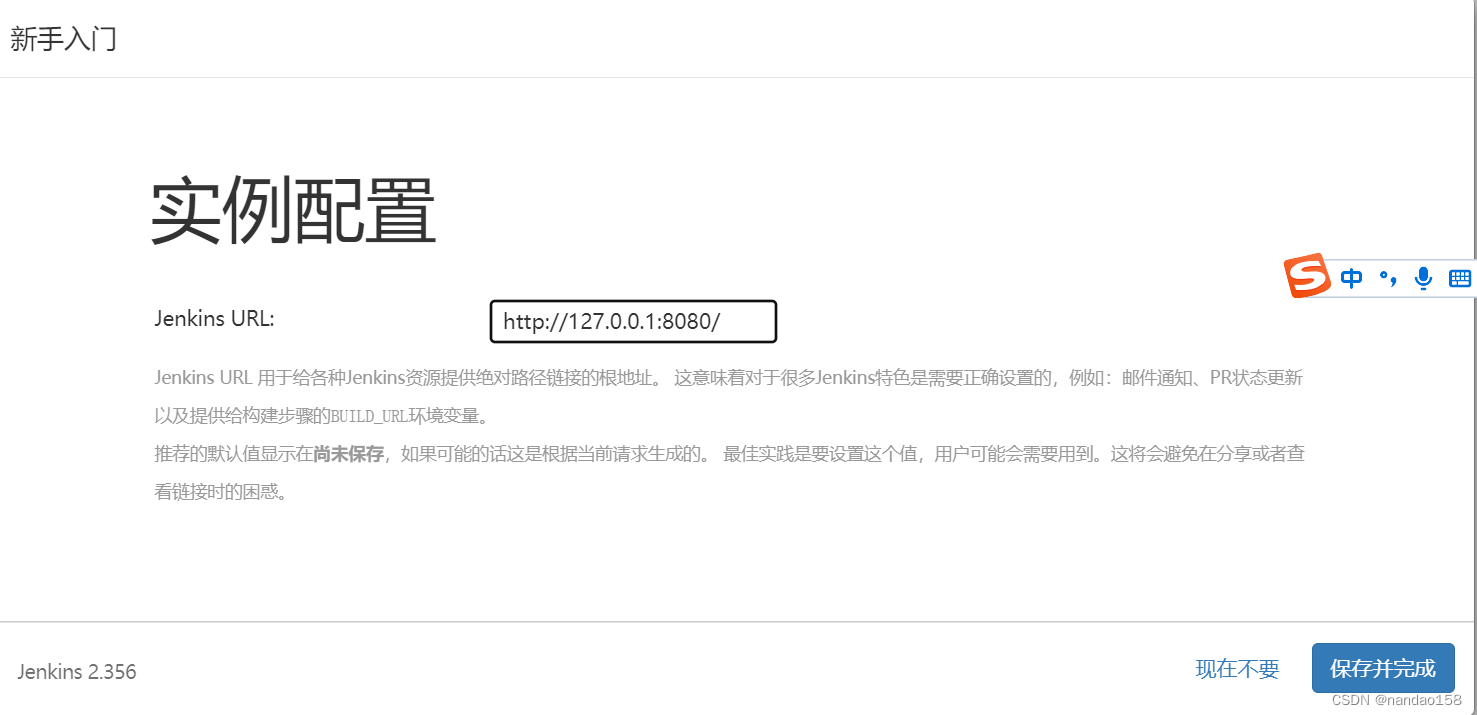
保存并完成

点击开始使用
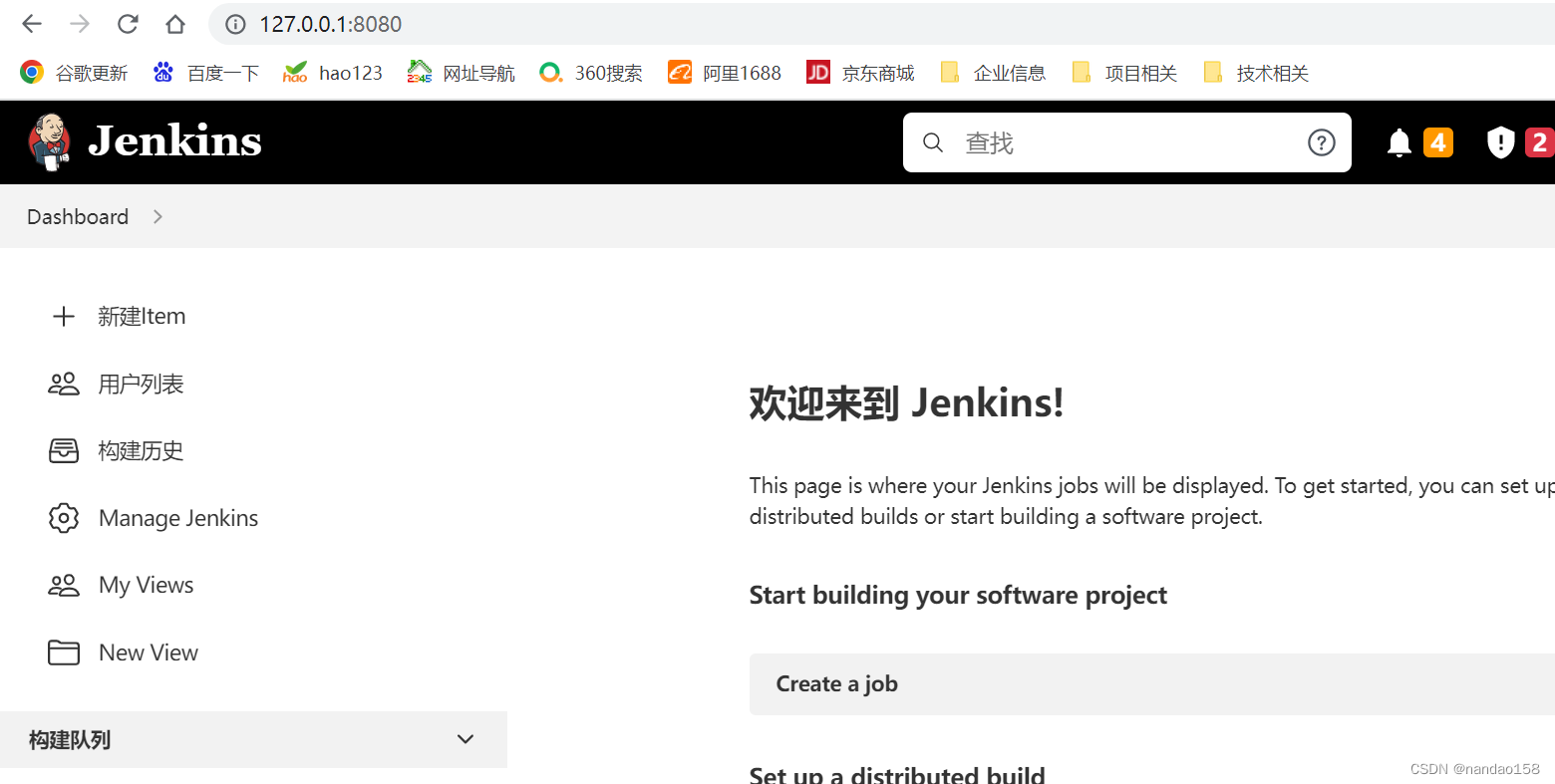
此时页面就比较全了,下面开始处理刚才下载失败的配置和其他配置。
三、全局配置
1、点击系统配置
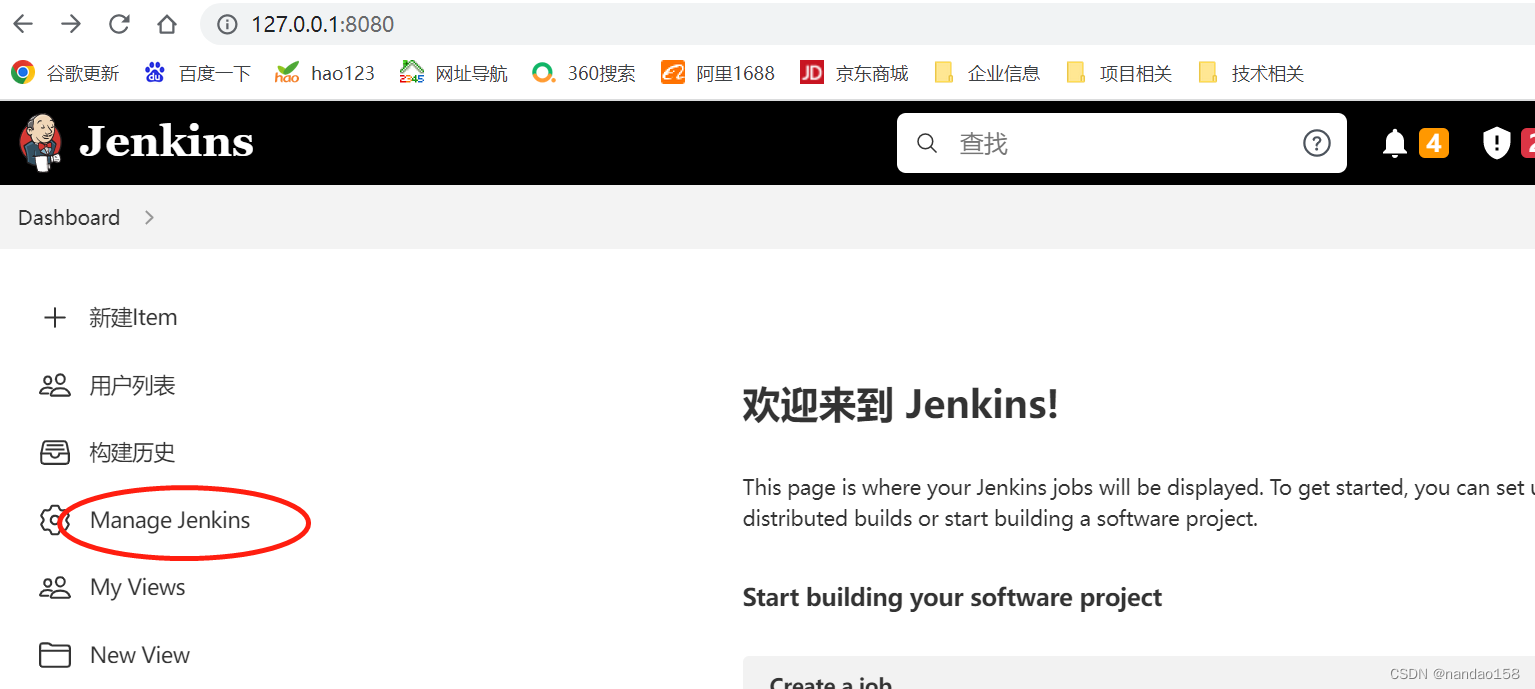
进入
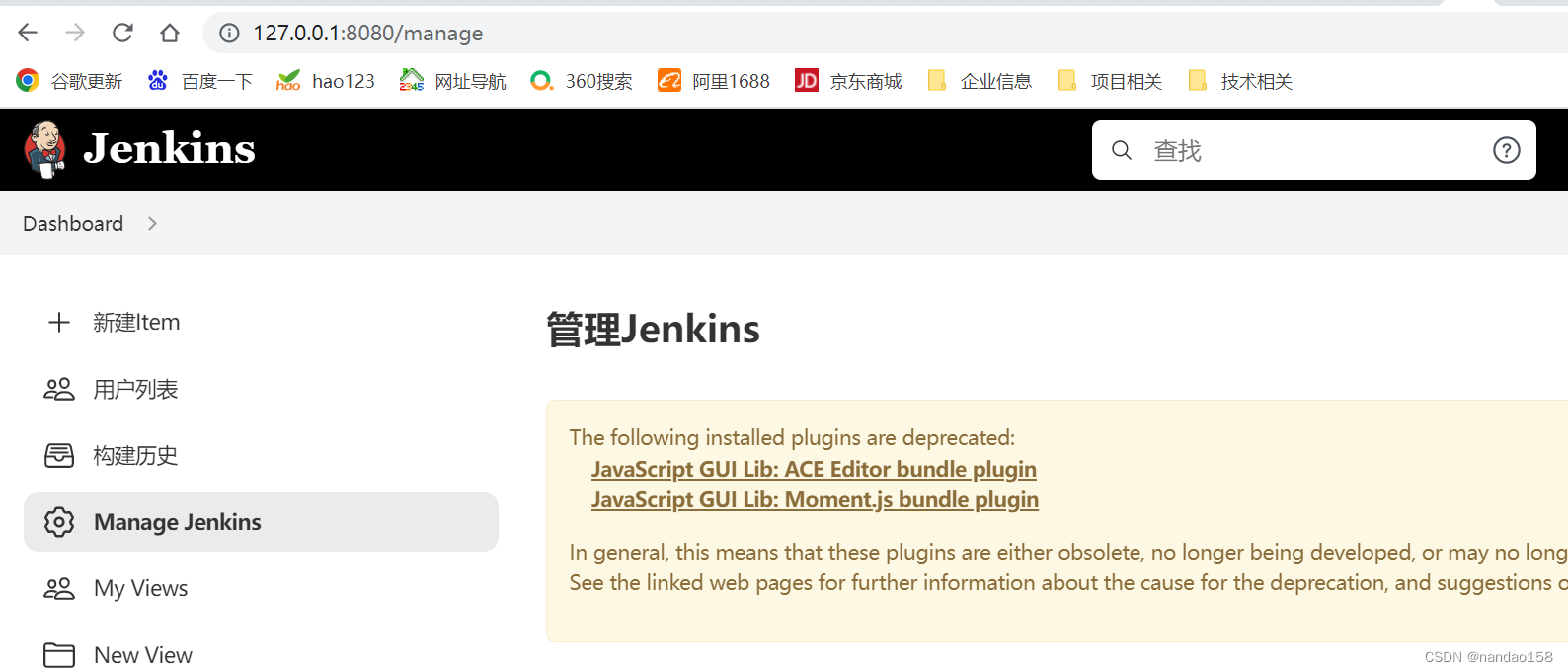
点击
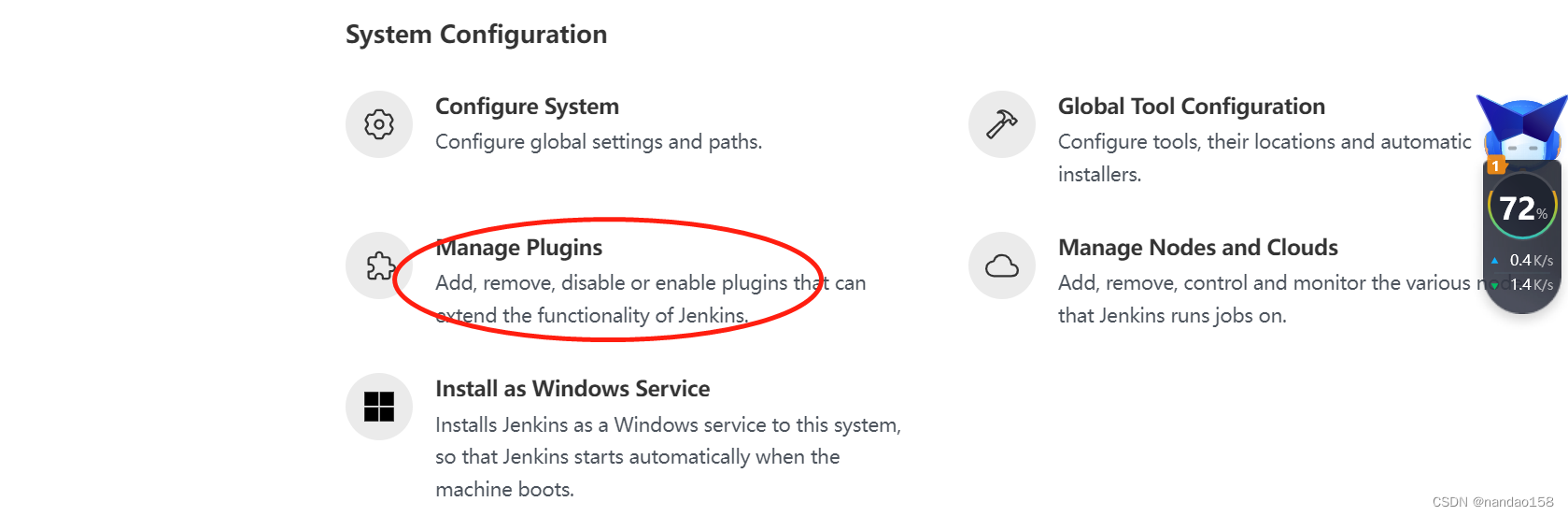
点击
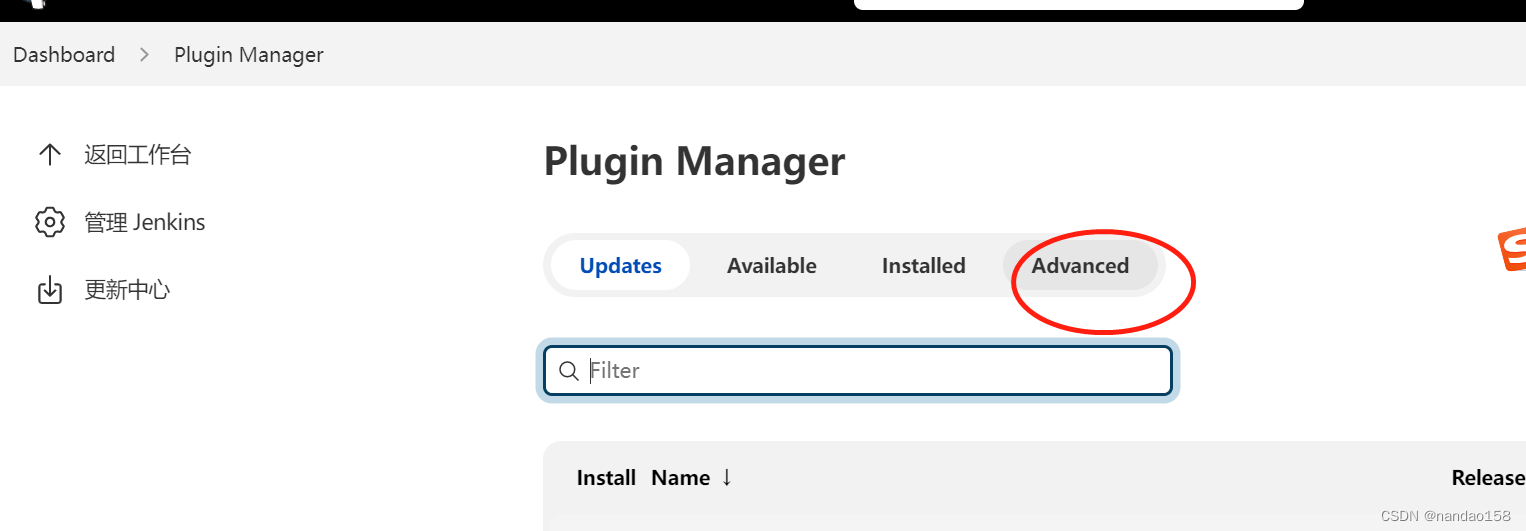
点击

替换源地址:http://mirror.esuni.jp/jenkins/updates/update-center.json,然后提交
2、如果还是不行,就下载2.335版本,就能下载所有插件!
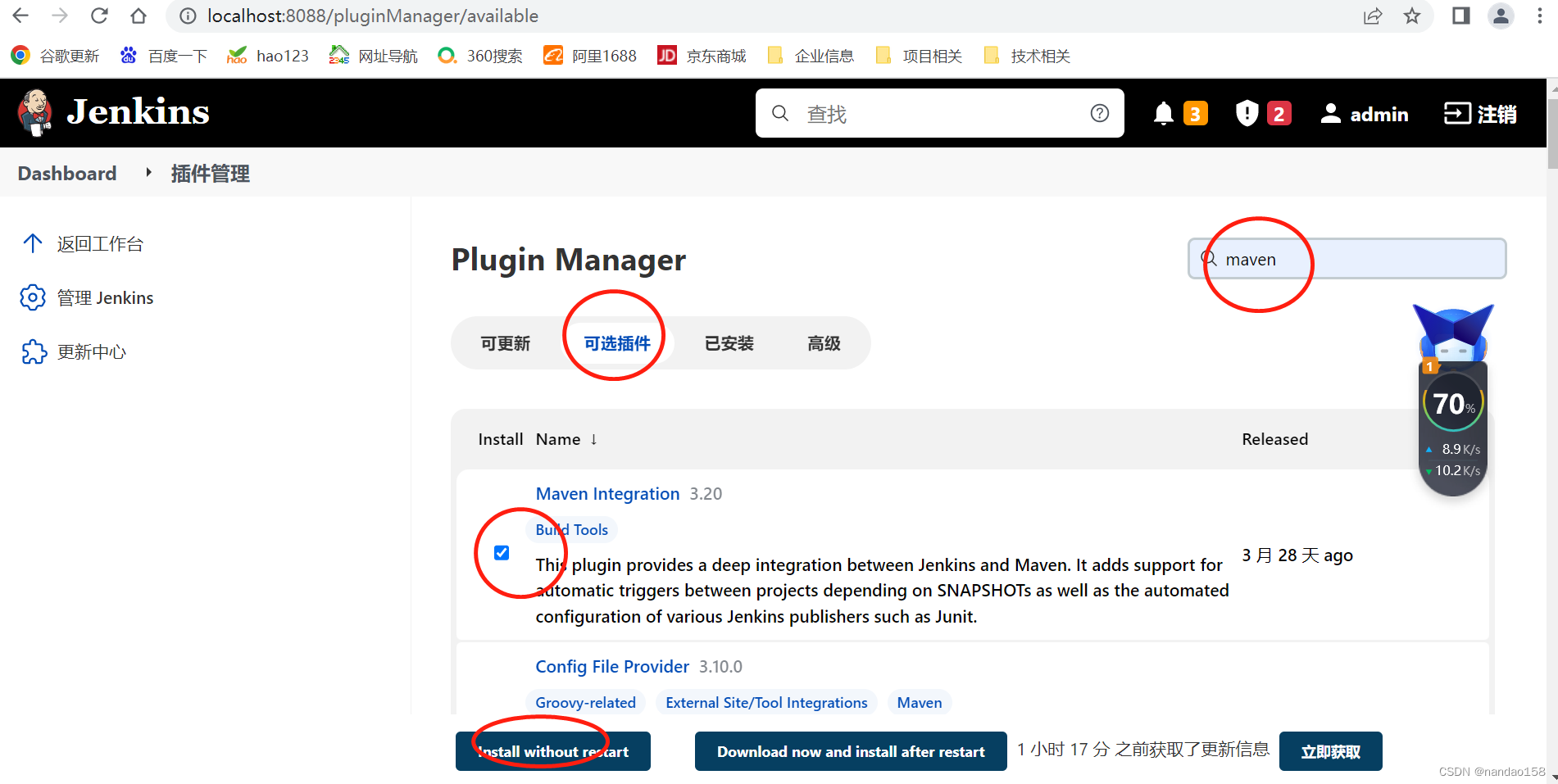
需要在下载
选择后
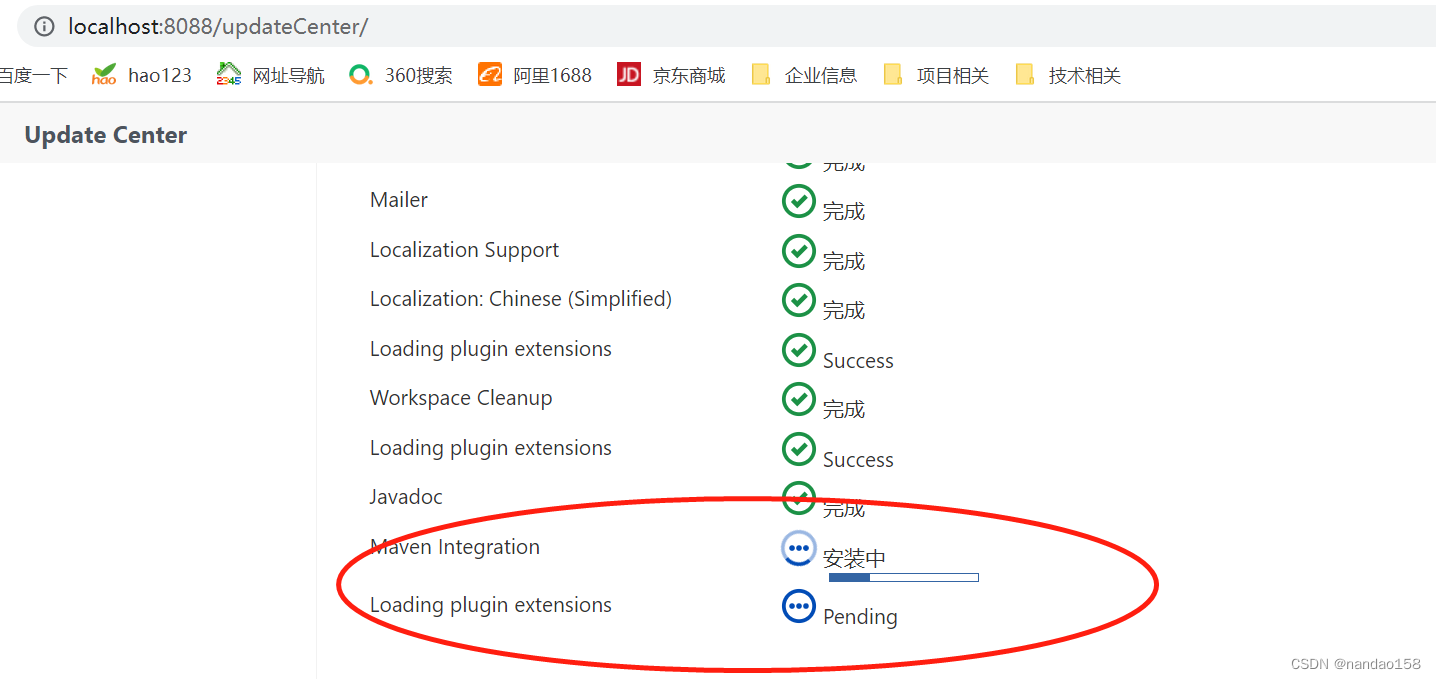
一会就下载完成
3、安装全局配置插件
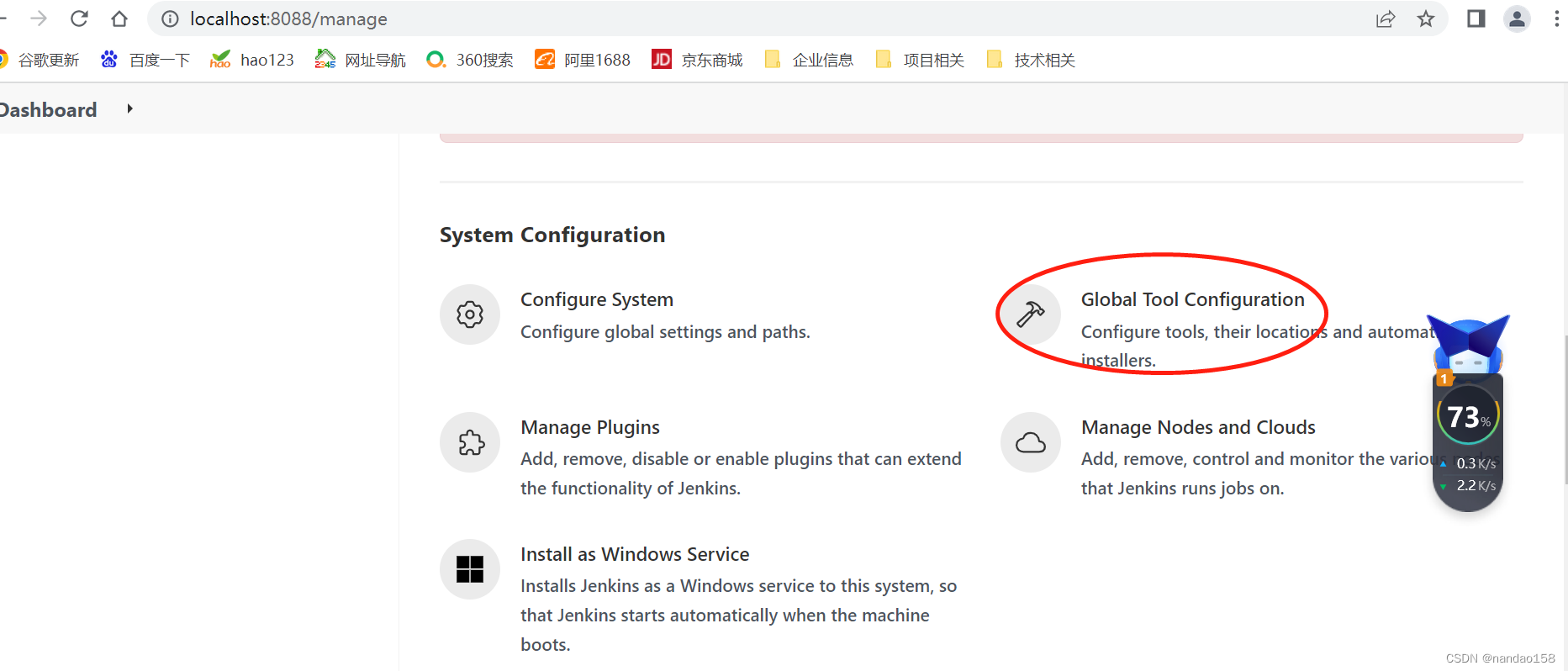
点击配置Maven
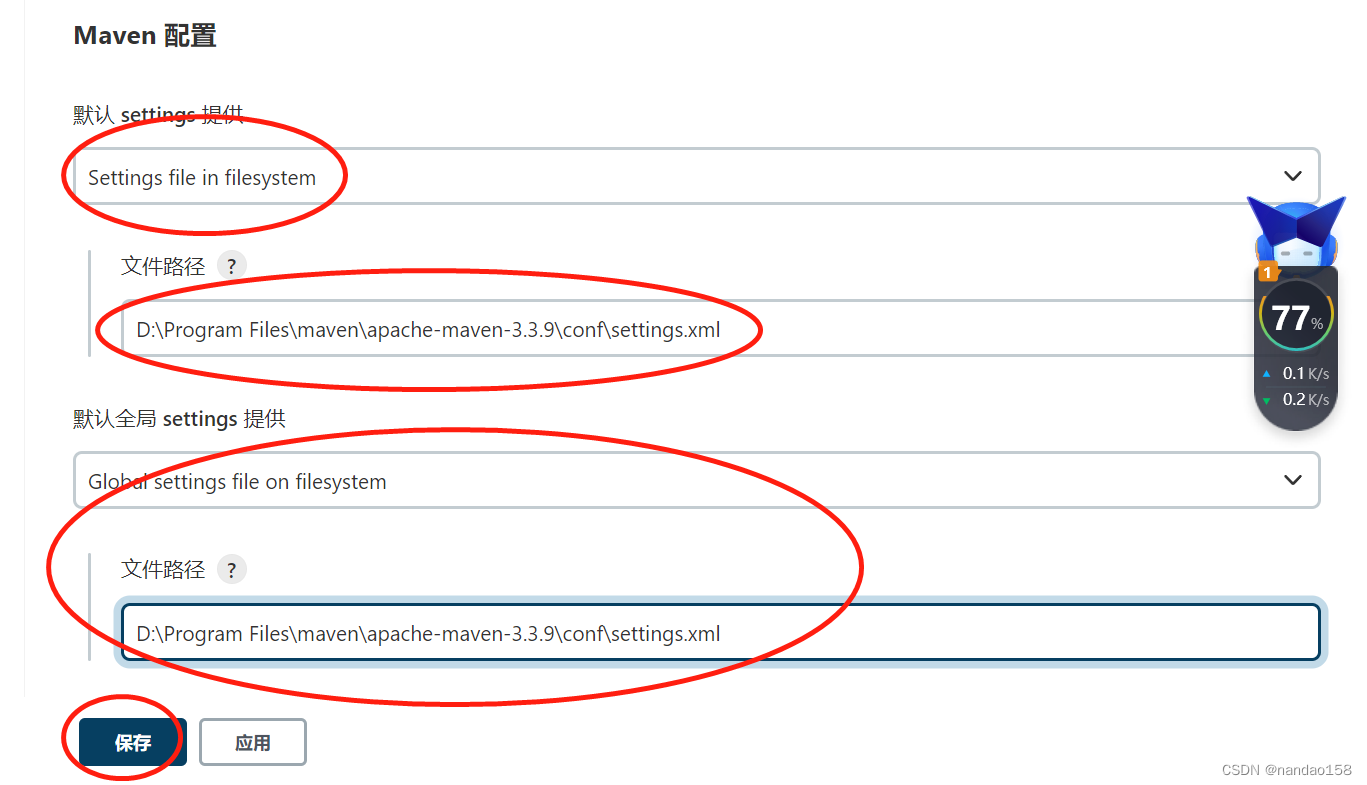
点击配置JDK
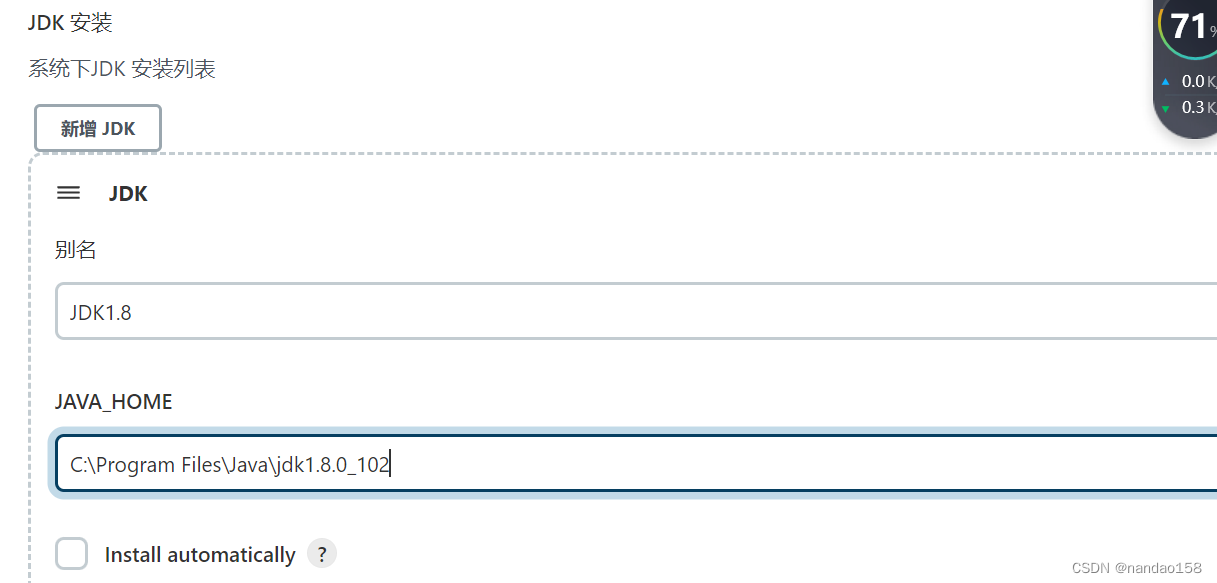
点击配置Git
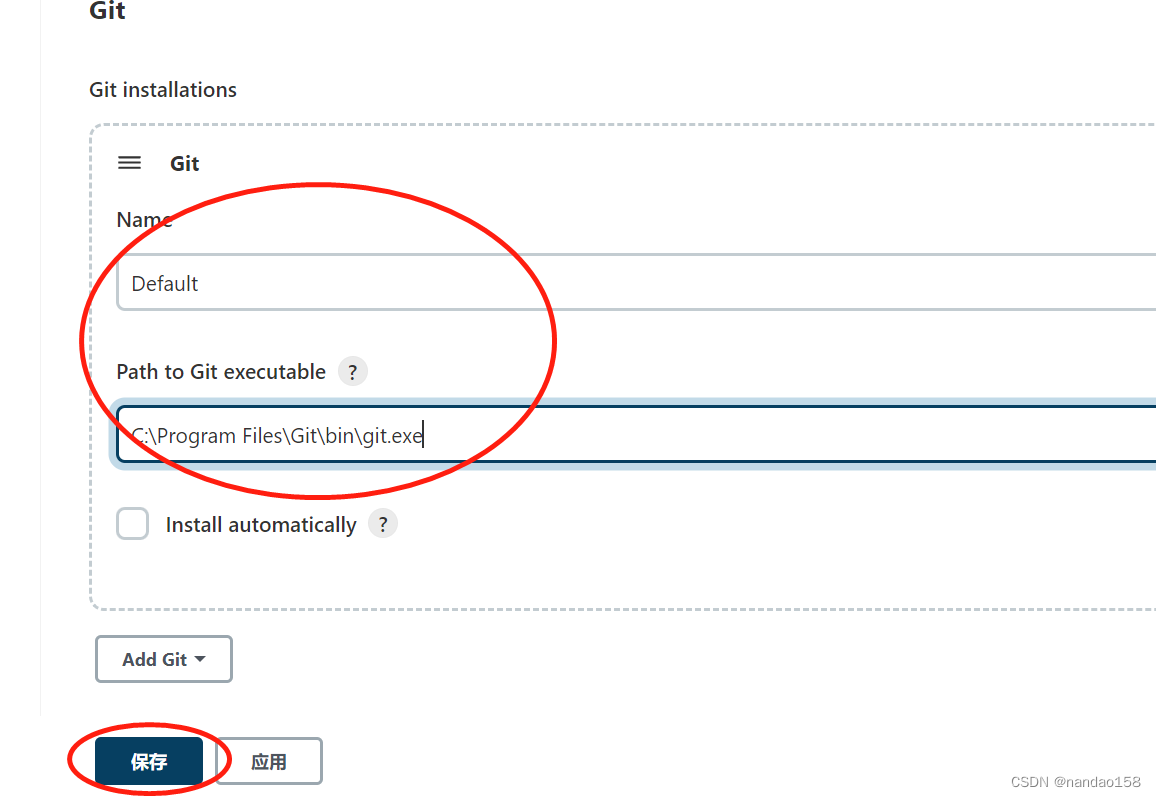
新增maven
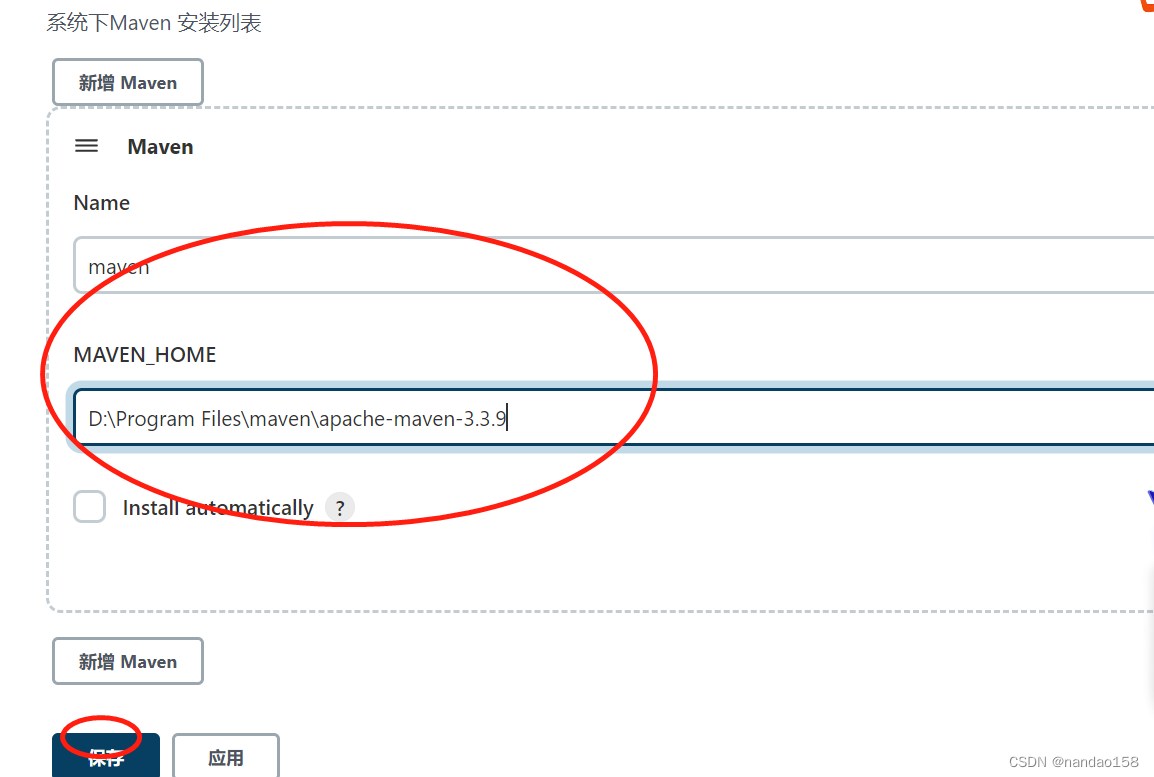
四、新建Item打包
1、点击新建
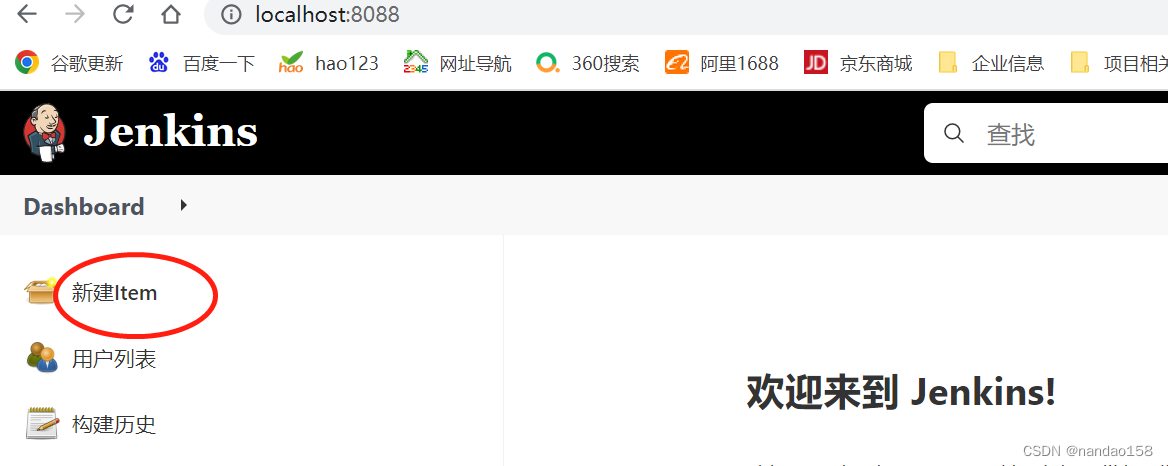
2、创建
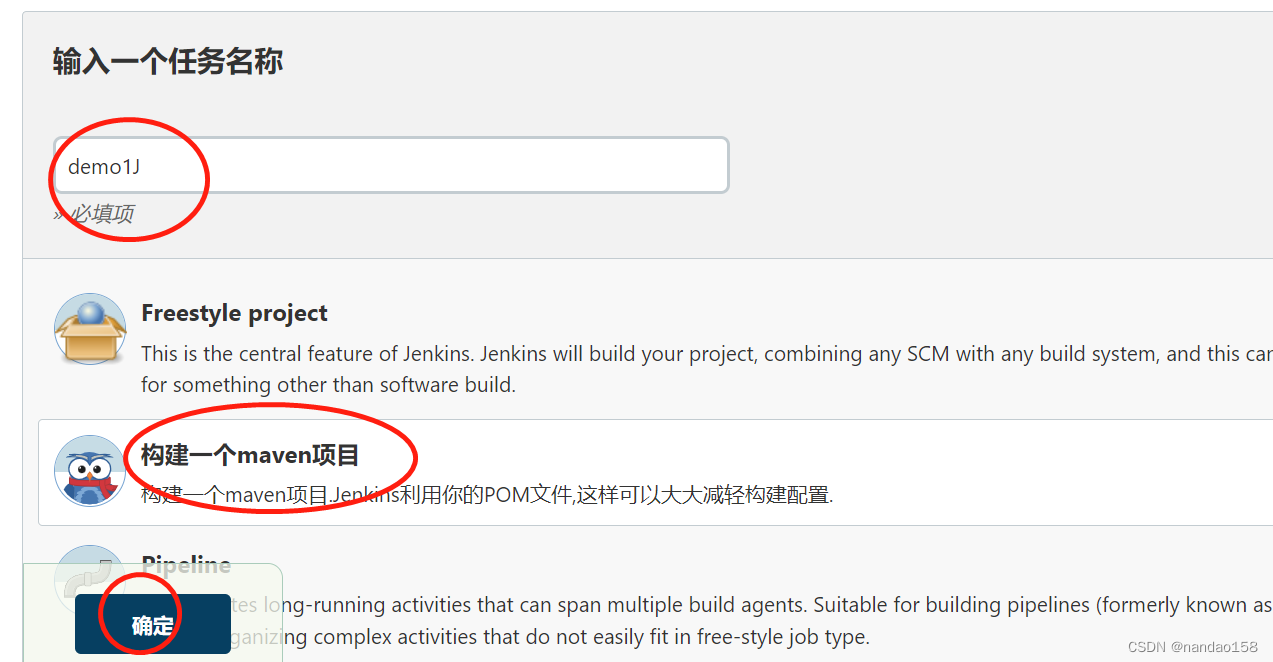
3、确定后进入此项目的配置阶段
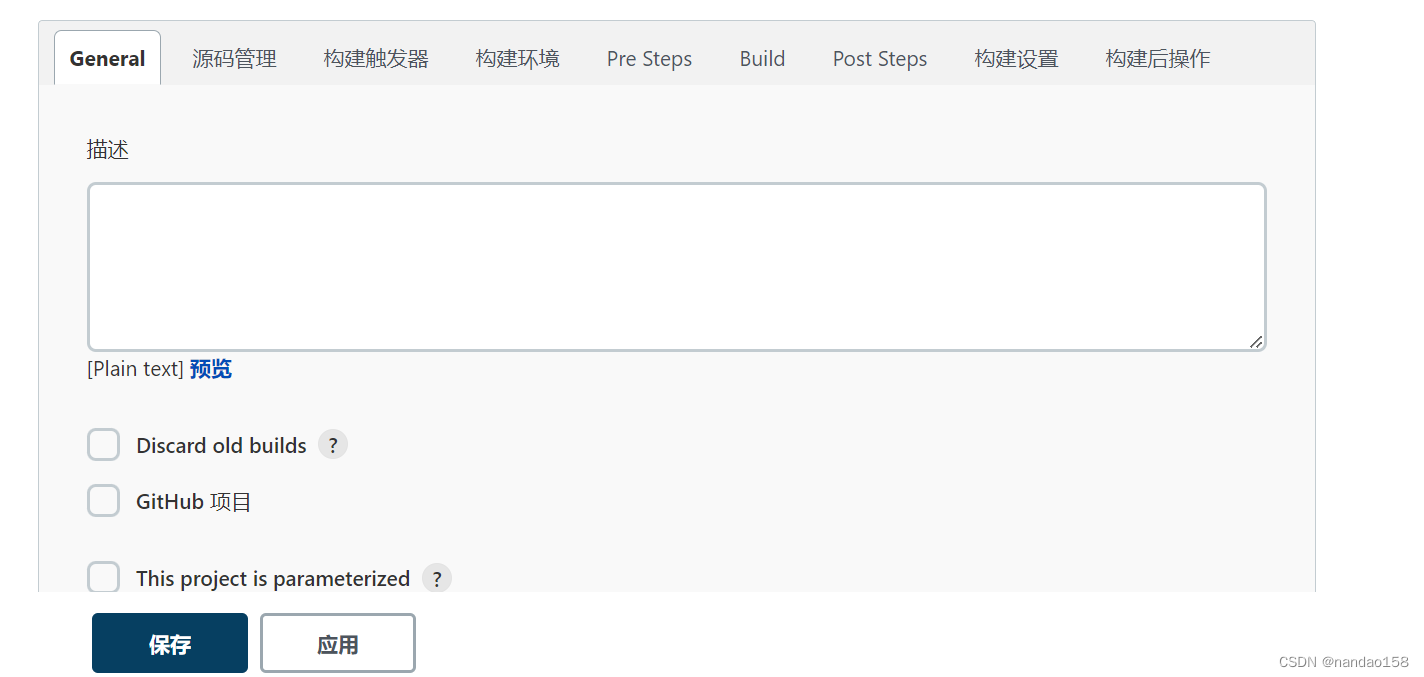
配置git代码仓库地址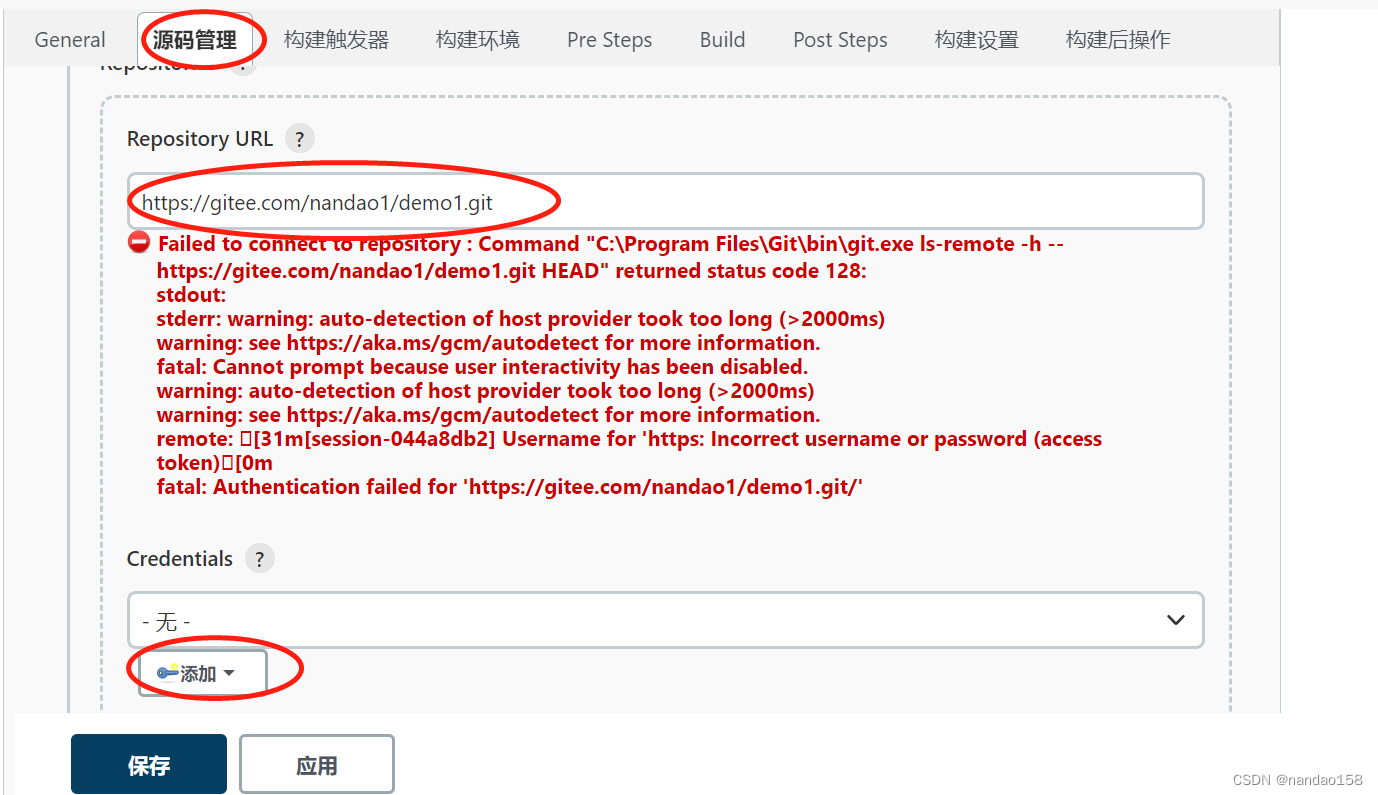
添加git仓库用户名和密码信息,然后选中,指定代码分支
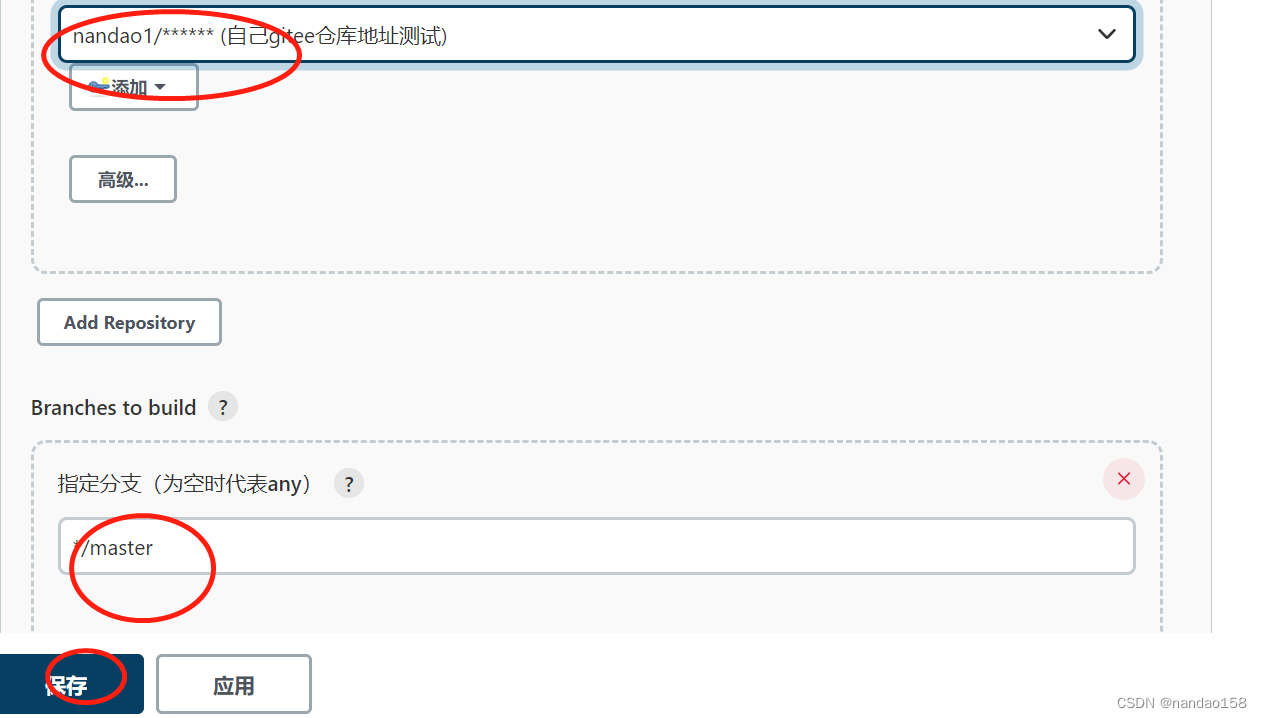
4、 配置Build
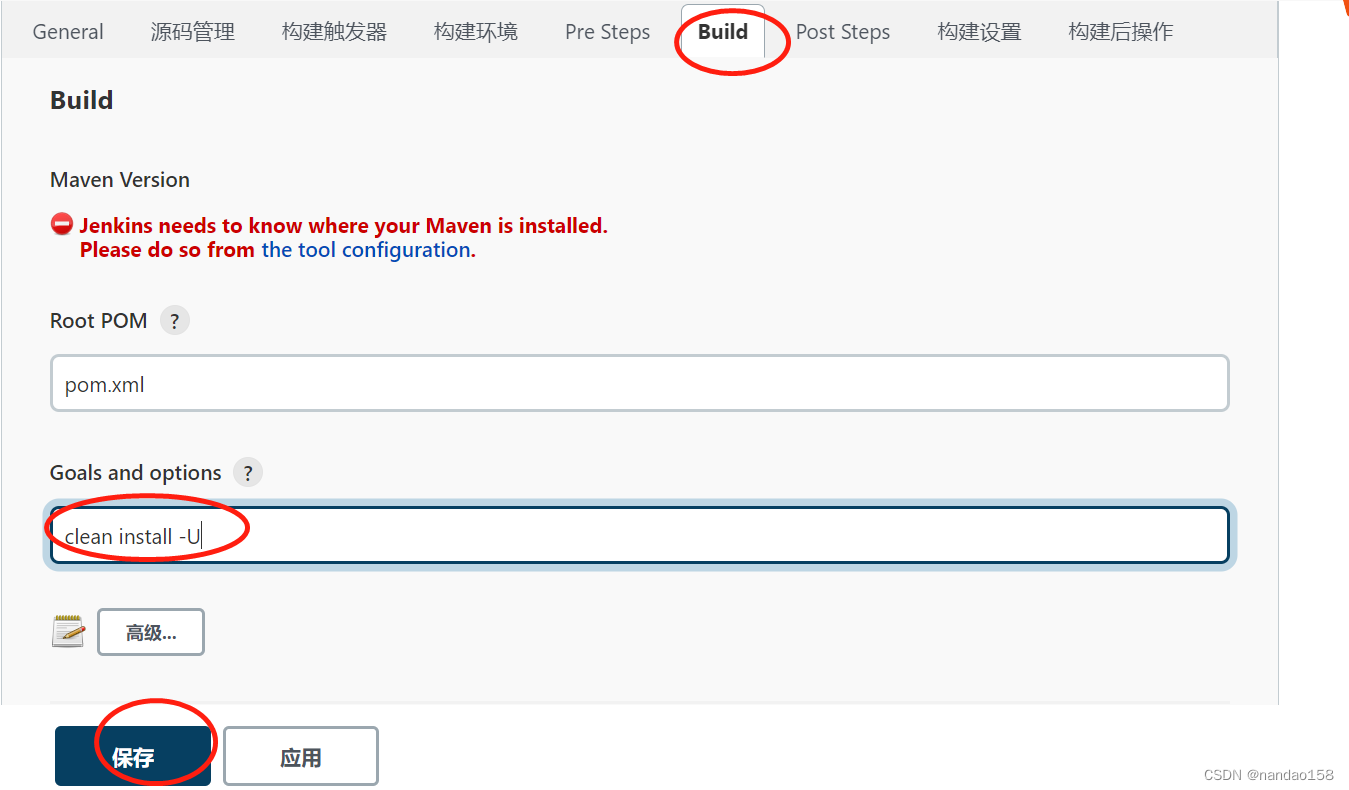
添加maven命令,最后保存!
5、点击后进入发布页面
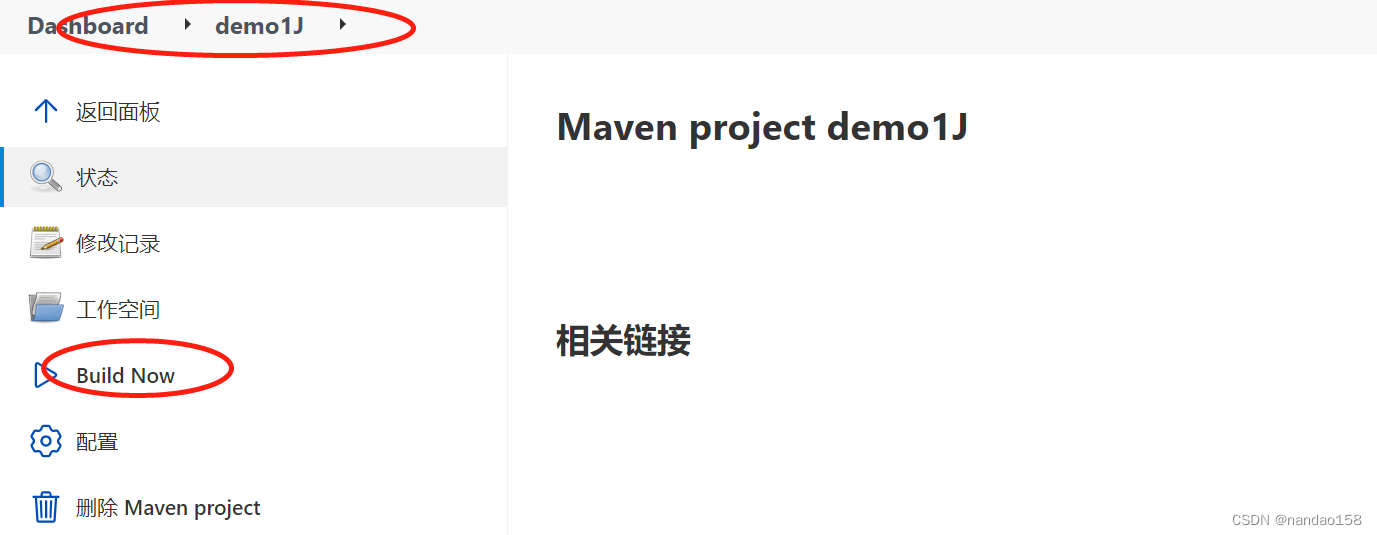 点击Build Now
点击Build Now
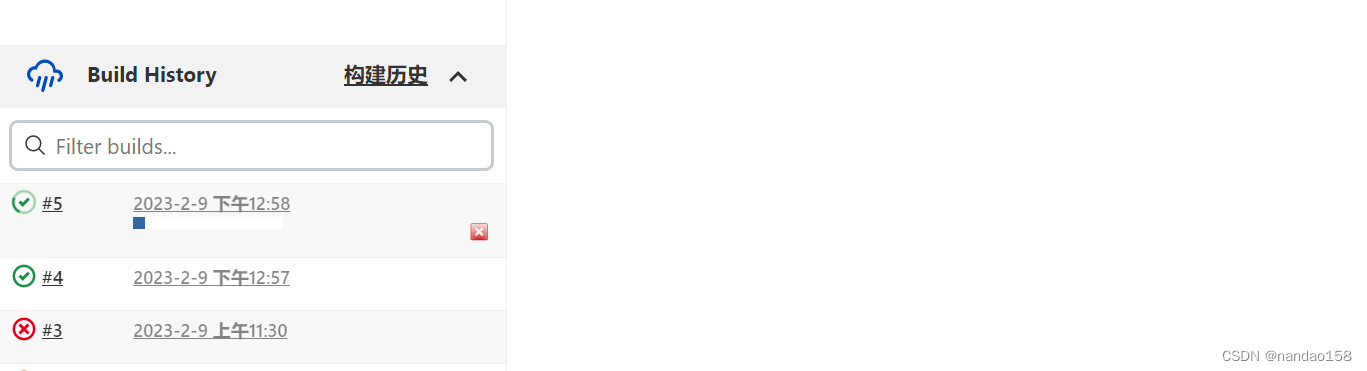
很快就构建打包成功了!
6、查看打好的包
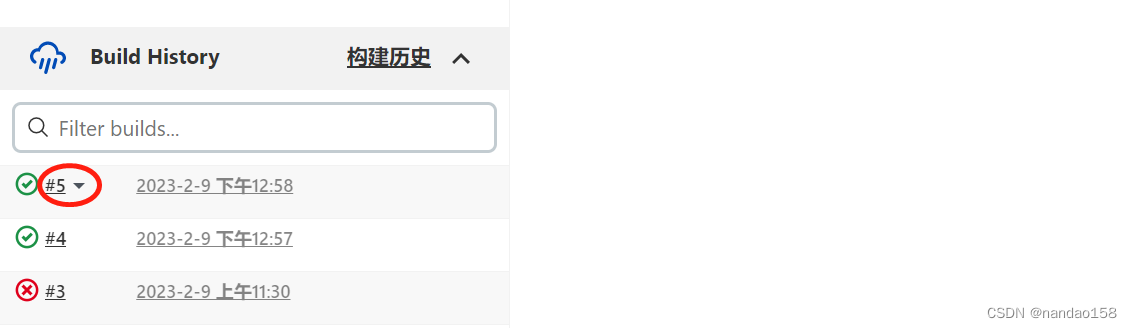
看到
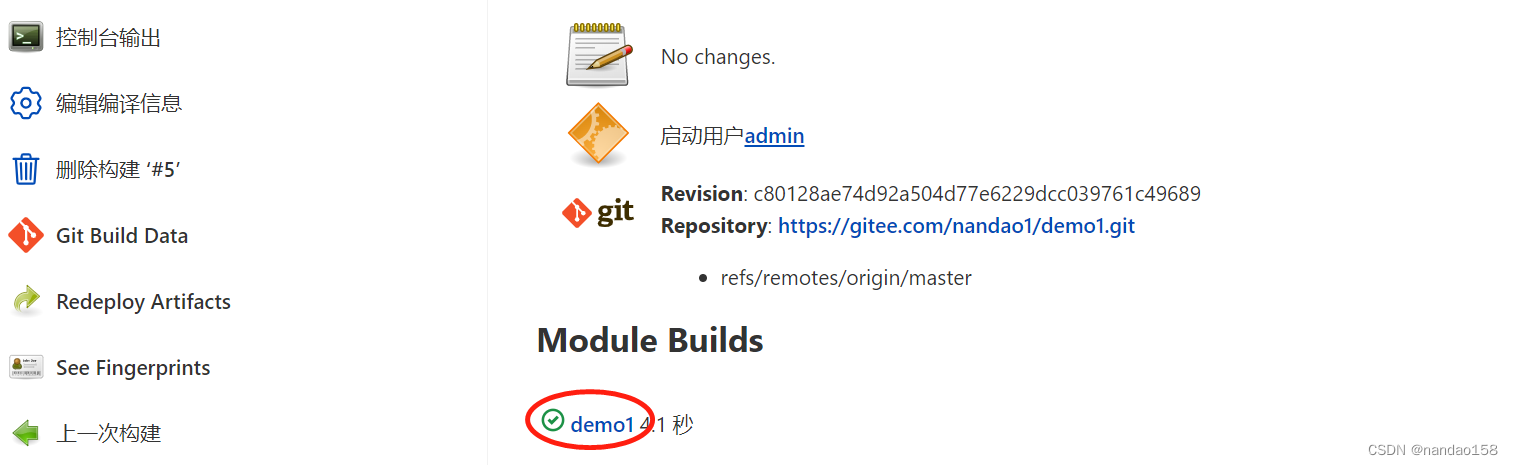
点开
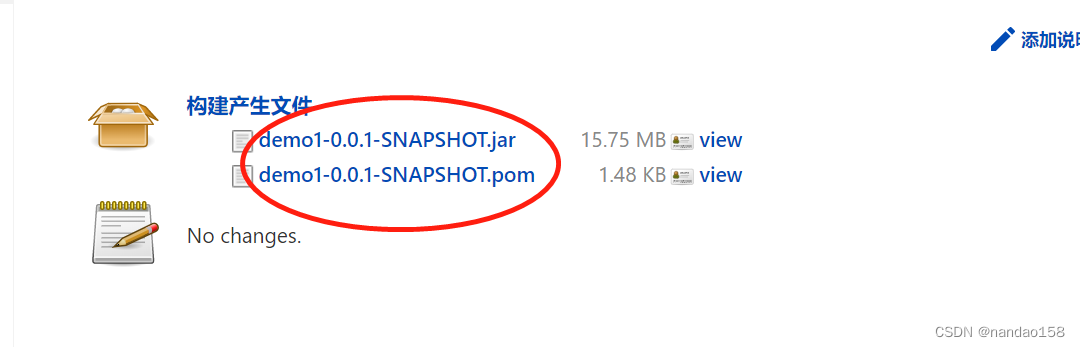
此处点击就可以下载了!
到此,win环境安装部署Jenkins分享完毕,下面我分享其各种自定义配置、包括企业级实战应用敬请期待!
